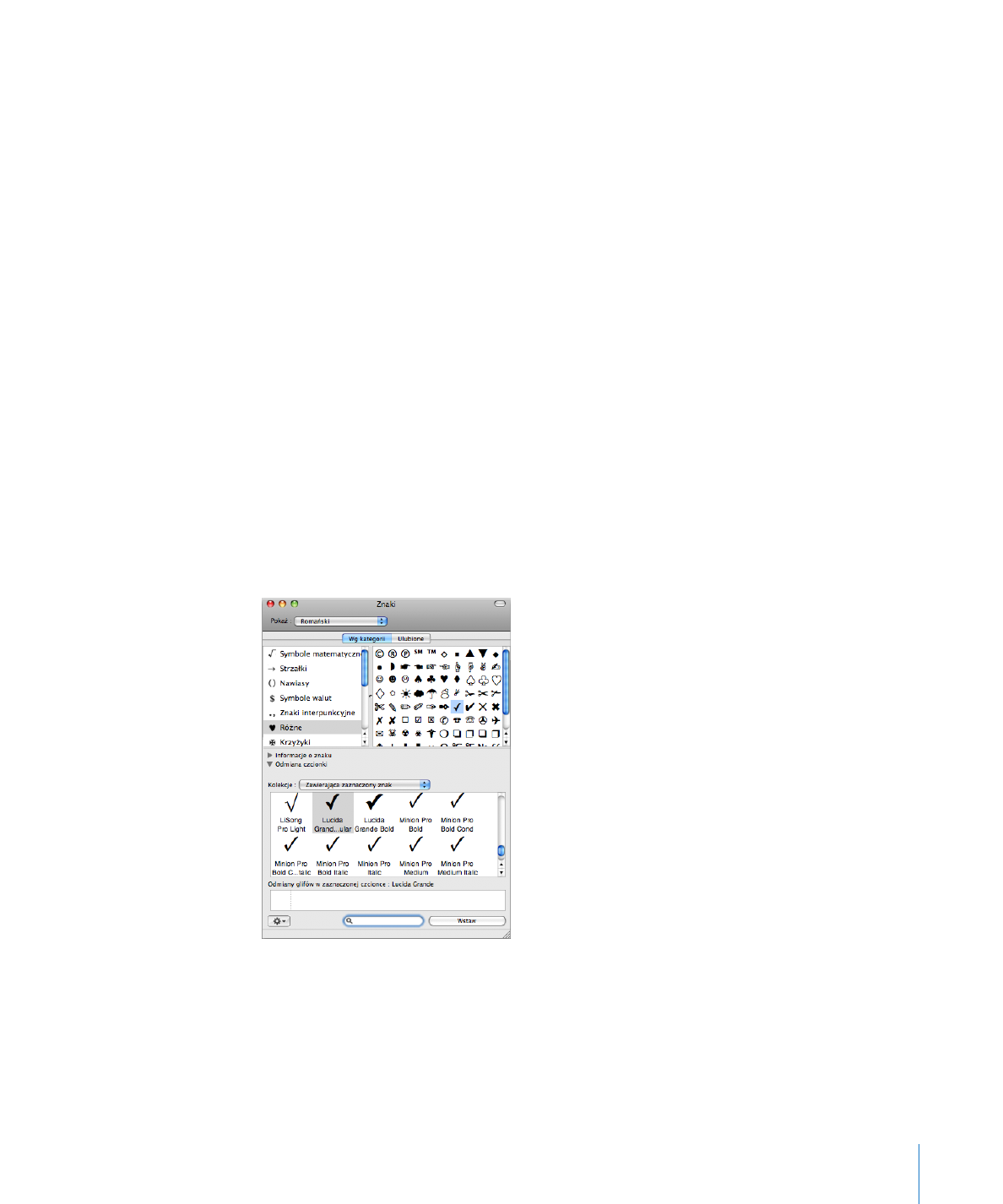
Wprowadzanie znaków specjalnych i symboli
Za pomocą dostępnej w systemie Mac OS X palety znaków można wprowadzać
znaki specjalne, takie jak symbole matematyczne, litery akcentowane, strzałki i inne.
Może ona również zostać wykorzystana do wprowadzania znaków takich języków, jak
japoński, chiński tradycyjny lub uproszczony, koreański i innych.
Jak wprowadzać znaki specjalne lub symbole?
1
Umieść kursor w miejscu, w którym chcesz umieścić znak specjalny lub symbol.
2
Wybierz Edycja > Znaki specjalne, aby otworzyć paletę znaków. Możesz także wybrać
„Znaki” z menu czynności, dostępnego w lewym dolnym rogu okna wyboru czcionki.
3
Rozwiń menu „Pokaż” na górze palety znaków i wybierz z niego rodzaj znaków, które
są potrzebne. Jeżeli na górze palety znaków nie ma menu „Pokaż”, kliknij w podłużny
przycisk w prawym górnym rogu tego okna, aby rozwinąć górną jego część. Gdy
ponownie klikniesz w ten przycisk, górna część okna zostanie ukryta.
4
Kliknij pozycję na liście znajdującej się po lewej, aby zobaczyć znaki dostępne w tej
kategorii.
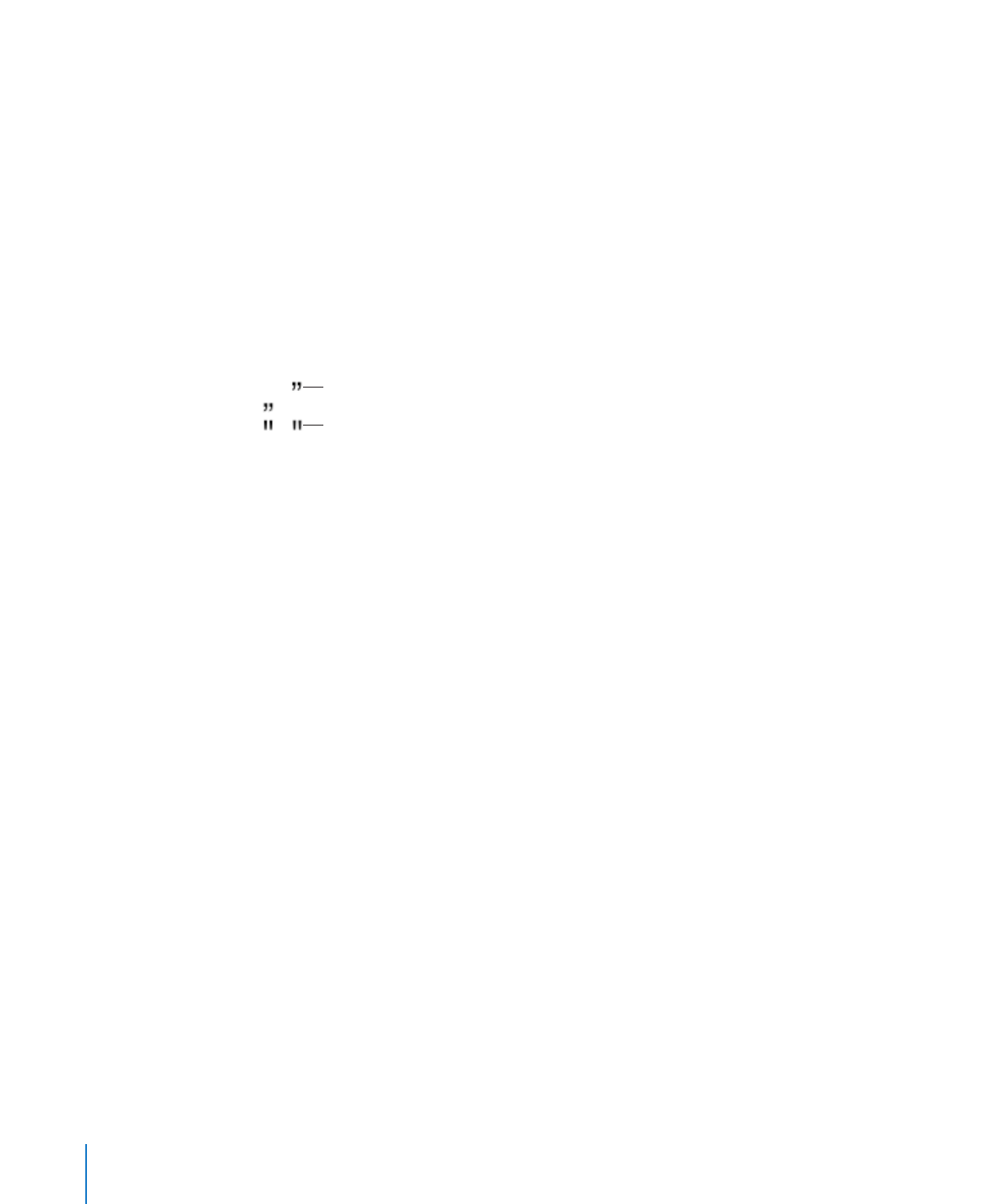
5
Kliknij dwa razy w znak lub symbol, który chcesz wstawić do dokumentu lub zaznacz
ten znak i kliknij w przycisk „Wstaw”.
Jeżeli wybrany znak lub symbol występuje w kilku odmianach, pojawią się one na
dole okna po kliknięciu w trójkąt „Informacje o znaku” lub „Odmiana czcionki”. Możesz
kliknąć dwa razy w jedną z dostępnych odmian, aby umieścić ją w dokumencie.
Jeżeli wstawiony znak nie pojawił się w dokumencie, być może Keynote go nie
obsługuje.